給貓咪照片加密

我居住在密歇根州。這兒的冬天很冷,我趨向於把溫度設置在華氏 75 度左右。對您們來說這個溫度可能高了,但在我的家裡剛好合適。多虧我的家是屬於私有的,我的鄰居不可能知道我們保持了這麼高的溫度,否則一但他們看到冬天如此「浪費」能源的家庭,這些鄰居心裡會很不平衡的。事實上,本地條規中有一條明確指出任何超過華氏 60 度的就算是生態浪費。我並不想與這種僵老的條例較真,所以我僅僅想保守我們舒適的房子的秘密。我們並不想隱藏任何事情,但也並不是任何事情都要讓外人知道。
很明顯,我舉的例子有點弱智,但我希望的是這能引起大家的思考。現代的 Linux 系統很容易的就可以對我們的數據進行加密,並且很可靠,所以為什麼不好好利用利用呢?
加密原理?
我不會涉及太多關於加密原理的細節,但要明白最基本的原理,即使是最簡單的實現,這是必須的。要加密和解密一個文件,需要兩把「鑰匙」。一把是私鑰,正如名字所示,屬於私有的。我寧願把私鑰看作是真實的鑰匙——你想要多少就可造出多少,但這樣做是不明智的。同樣的,私鑰你造的越多,某些不懷好意的人得到其中一把的機率就越大,他們就會闖入你的公寓(額,我的意思是指那些文件)。
公鑰更像是鎖的樣子,只有你能(用你的私鑰)打開此鎖。這公鑰任何人都可以得到,你可以將它張貼在網站上、把它放在你的 E-mail 中、甚至紋在你的背上。其它人想創建一個只有你能訪問的文件,就可以使用此公鑰來加密。
這種一對多(LCTT譯註:指別人可以加密多個文件,而只有你的一個私鑰才能解密)的情況也有個很酷的副作用。如果你用你的私鑰來加密一些東西,任何人都可以用你提供的公鑰來解密它們。這聽起來很傻,但這種情景很有用。雖然加密的文件不能免於被窺視,但是它能保證此文件確實來自於你而沒有被惡意改動過。用你的公鑰能解密的文件僅僅只能是用你私鑰加密過的。用這種方式,用私鑰加密的文件即是數字「簽名」文件。(LCTT譯註:既然是任何人都可以用公鑰解密,其實加密沒有意義,相反,僅僅用你的私鑰做一個簽名指紋,別人只需要用你的公鑰來驗證該簽名是否一致即可判斷是否來自你。)
(LCTT譯註:其實本文此處所述的加密解密、簽名校驗等原理不完全正確,和實際的非對稱加密情形有所差異,不過比較容易理解和類比。)
通用加密步驟:
- 你有一個文件想要發送給蘇茜 ,所以你得使用蘇茜的公鑰來加密,這樣就只有 蘇茜才能打開這個文件,但蘇茜沒有辦法知道是誰給她發送的文件。因為任何一個人都可以用她的公鑰來加密文件。
- 因此,你得把你的文件用蘇茜的公鑰和你的私鑰都加密。蘇茜將不得不解密兩次,但她知道它是來自於你的文件。(LCTT譯註:實際上應該是用你的私鑰要做簽名,生成一小段簽名指紋,而不是對已經加密的文件再次加密。)
- 蘇茜接收到此文件後會用能證明來自於你的公鑰來解密第一層。(LCTT譯註:校驗簽名,確認來自你的私鑰的簽名正確。)
- 然後用她的私鑰來解密第二層的密碼,這是唯一的能夠將原始文件進行解密的鑰匙了(因為你是用她的公鑰來加密的)。
當然,這情景就是用來安全傳輸文件的加密手段。這也是加密你的文件(或者分區)相當常用及簡單的方法。就讓我們開始來對文件進行加密吧,因為大多數人都想加密他們的系統。
始於簡
在深入更複雜的各種加密設置操作前,我們先做簡單的對文件加密例子。能處理加密的應用程序有很多很多,事實上,對文件和系統進行加密的各種可用軟體選擇,很容易就會讓我們變得焦頭爛額。現在,我們就使用一款很基本的(但非常強大)命令行工具來對文件加密。 GPG (英文名:Gnu Privacy Guard)是一款對商業軟體 PGP(英文名:Pretty Good Protection)的開源實現軟體。它具有加密、簽名及管理多個密鑰等功能。用例子說明,讓我們簡單的加密一個文件吧。
我們假設你有一個名叫 secret_manifesto.txt 的文件,它包含有關於生命、宇宙及一切事物的秘密。使用 GPG,你只需要一個密碼就可以加密此文件。使用密碼遠比使用公鑰和私鑰對簡單,因為它只是用你的密碼加密。雖然這比較容易讓你的文件遭受到破解(比如使用彩虹表或其他黑客工具暴力破解),但像它的名字中所宣稱的:這是相當不錯的保護。要加密你的文件,可以這樣做:
# gpg -c secret_manifesto.txt
Enter passphrase:
Repeat passphrase:
一但完成,在相同的目錄下就會多出個新的文件,它默認的名字是 secret_manifesto.txt.gpg 。這是一個二進位文件,這意味著它真的比較小,但是要將其內容拷貝/粘貼到電子郵件(e-mail)或 即時消息(IM) 就不可能了(LCTT譯註:當然你可以使用附件方式。)。要使其便於拷貝等操作,可以添加 -a 標誌,這將創建一個只包含 ASCII 碼文本的加密文件:
# gpg -a -c secret_manifesto.txt
Enter passphrase:
Repeat passphrase:
# ls -l
-rw-rw-r-- 1 spowers spowers 6 Nov 23 1:26 secret_manifesto.txt
-rw-rw-r-- 1 spowers spowers 174 Nov 23 1:27 secret_manifesto.txt.asc
-rw-rw-r-- 1 spowers spowers 55 Nov 23 1:26 secret_manifesto.txt.gpg
注意到現在多了一個以 .asc 為擴展名的文件。它是個純文本文件,從上面的代碼段示例可以看到它比二進位的加密文件還大,當然比原文本文件就大的更多了。一但你把文件加密了,也確實想要對些信息保密,最明智的就是把原文本文件刪除掉。(LCTT譯註:千萬記住密碼啊,否則誰也幫不了你了——你得自己破解自己的密碼啦:>)
要解密文件,你需要再一次使用 GPG 程序。不管是二進位的還是 ASCII 文件,使用相同的命令就可以解密。如下所示:
# gpg secret_manifesto.txt.asc
gpg: CAST5 encrypted data
Enter passphrase:
gpg: encrypted with 1 passphrase
File `secret_manifesto.txt' exists. Overwrite? (y/N)
注意到上面的例子中,我沒有刪除源文本文件,所以 GPG 給出了是否覆蓋選項提示。一但操作完成,我的未加密的源文件又回來了。如果你僅僅只有一兩個文件要保護,那基於命令行的 GPG 程序正是你所需的。但如果你想實現在系統上指定一個區域,任何保存到這區域的的文件都會自動加密的話,就有點複雜了。可這也並不是非常的困難,讓我們用一個非常簡單的示範例子來講解吧。
加密 USB 驅動盤
如我前面提到的,要加密有很多可選的方式方法。加密磁碟分區最通用的一種方法是 LUKS(Linux Unified Key Setup) 系統。一個使用 LUKS 格式化分區的 USB 驅動盤可以被大多數系統自動識別到。實際上,如果你使用的是像 Ubuntu 桌面這樣的桌面環境系統的話,加密 USB 驅動盤其實就是在格式化過程中簡單的勾選上一個複選框而已。雖然這是加密 USB 盤最容易讓人接受的方式,但我還是想演示如何在命令行下進行加密,因為這種方式可以讓你明白在加密的後面具體發生了什麼。
步驟 1: 識別您的 USB 驅動盤。
在您插入 USB 驅動盤後,如果在終端輸入 dmesg 命令,將會顯示出所有的系統信息,包括剛插入的 USB 驅動盤的設備名字。 確保設備標識是正確的,因為後面要進行的操作會破壞驅動盤上的所有數據。您也不想一不小心就格式化掉正常的磁碟吧。(雖然不用提醒,但我還是要說,確保您的 USB 驅動盤已經沒有你想保留的數據,因為這是一個破壞性的過程。)
步驟 2: 對 USB 驅動盤進行分區。
假設,在您的系統上 USB 驅動盤是 /dev/sdb 這個設備,您需要在這個驅動上創建一個單分區(LCTT譯註:設備是sdb,其上可以有多個分區,分別叫sdb1、sdb2等等)。我們使用 fdisk 命令。下面是 fdisk 必須的交互操作。一般地,用 o 命令來創建一個新的空分區,然後用 w 命令來保存設置。然後重新運行 fdisk 命令,並用 n 命令來創建一個新的主分區,接下來保持默認的以使用整個設備空間:
# sudo fdisk /dev/sdb
Command (m for help): o
Building a new DOS disklabel with disk identifier 0x1234567.
Changes will remain in memory only, until you decide to write them.
After that, of course, the previous content won't be recoverable.
Command (m for help): w
The partition table has been altered!
# sudo fdisk /dev/sdb
Command (m for help): n
Command action
e extended
p primary partition (1-4)
p
Partition number (1-4, default 1): 1
Using default value 1
First sector (2048-1016522, default 2048):
Using default value 2048
Last sector, +sectors or +size{K,M,G} (2048-1016522, default 1016522):
Using default value 1016522
Command (m for help): w
The partition table has been altered!
現在你的 USB 驅動盤有了一個單分區了(/dev/sdb1),但還沒有文件系統,這正是我們所想要的,因為 LUKS 系統需要在創建文件系統前在您的分區上創建一個加密層。因此,在創建文件系統之前,就讓我們在分區上先創建一個 LUKS 層吧,可以使用 cryptsetup 程序。如果您還沒有安裝 cryptsetup 的話,可以搜索您系統發布版本的倉庫源,裡面就有。下面就開始創建 LUKS 加密分區層:
# cryptsetup luksFormat /dev/sdb1
WARNING!
========
This will overwrite data on /dev/sdb1 irrevocably.
Are you sure? (Type uppercase yes): YES
Enter LUKS passphrase:
Verify passphrase:
按照提示的操作,一定要確保記得您的密碼!注意,這兒的「密碼單詞」不僅僅只表示一個單詞。這只是一個習慣,因而得名,設置的越長越複雜,越難被破解。
一但上面的操作完成,就創建好了一個加密的分區,但它還沒有被掛載或格式化。要做的第一步就是掛載分區,可以再一次使用 cryptsetup 工具:
# cryptsetup luksOpen /dev/sdb1 my_crypto_disk
Enter passphrase for /dev/sdb1:
當輸入完密碼後,您輸入名字的設備就會像虛擬硬碟一樣被掛載上。通常,它掛載在 /dev/mapper/設備名 的目錄下,所以這個例子所示的分區就掛載到了 /dev/mapper/mycryptodisk 目錄。
現在這個設備就可當做未加密的捲來訪問了。 只要它一被掛載,就跟其它未加密的卷是一樣的了,這就意味著您想要使用它的話就需要先建立文件系統:
# mkfs.vfat /dev/mapper/my_crypto_disk -n my_crypto_disk
mkfs.vfat 3.0.9 (31 Jan 2010)
現在磁碟的功能完備了,可以像其它磁碟一樣正常掛載使用了。實際上,如果你使用的是現代的圖形用戶界面系統的話,只要你把 USB 驅動盤一插入計算機,將會提示您輸入密碼,然後就自動掛載上了。退出的時候跟普通盤一樣,裡面存儲的數據會被加密,直到下次輸入密碼。在命令行里使用 cryptsetup 卸載以及重加密驅動盤也是很簡單的:
# cryptsetup luksClose my_crypto_disk
這僅僅只是冰山一角
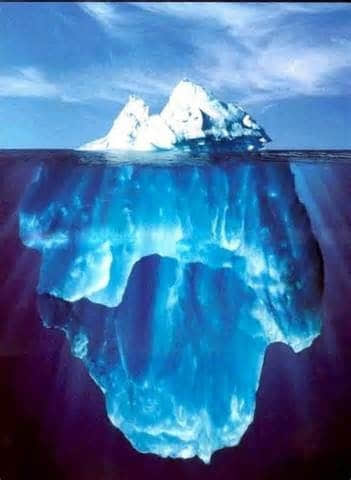
寫這篇文章,我的目的是希望剝開加密後面的秘密。加密和解密單個文件很簡單,要加密整個 USB 驅動盤也不是太困難(如果使用的是圖形用戶界面工具就更容易了)。對於大多數系統的發布版本來說,在安裝過程中就可以對整個 home 目錄進行加密。加密是對您的整個 home 目錄起作用,然而有些問題就需要特別處理了。例如,您沒登陸時就運行的任務在大多數情況下是不會訪問您的 home 目錄的,但如果您有調度任務需要訪問 home 目錄的話,應該進行修改,讓其訪問系統中其它目錄的數據。我覺得在安全和便利之中平衡的中庸之道還是加密 USB 驅動盤,然後在上面存儲個人資料。
我必須警告您,一但您考慮到安全的問題,就會想要把任何東西都加密起來。這不是什麼壞的事情,但是像要對 home 目錄加密這種情況,是會碰到一些問題的。如果您使用不同系統的話,跨平台訪問也是個大問題。像這種情況,我強烈建議您使用 TrueCrypt。在前期的文章片段里我提到過 TrueCrypt,它是一款開源的,跨平台的加密系統軟體。可以對文件、文件夾、分區等等進行加密,同時可以在任何系統中訪問加密的數據。像 Windows、Mac 及 Linux 客戶端都可以使用。社區也有大力的支持。(LCTT譯註:悲慘的是,稜鏡門事件之後,TrueCrypt的作者已經放棄了該產品,並且強烈建議大家也不要使用,具體可以參考本站的一些相關消息。所以痛失TrueCrypt之後,我們還有哪些替代品?)
希望對文件進行加密的目的並不是為了隱藏某些東西。就像即使您有個好鄰居,最好夜裡也得鎖門一樣,對您的個人數據進行加密也是個很正常的舉動。如果您想在網上與大家分享你的 Whiskerton 先生戴著可愛的小豆豆帽子的照片的話,這是您的權利。但其它的人,比如他們索檢你硬碟的時候,就不需要讓他們看到了。
via: http://www.linuxjournal.com/content/encrypting-your-cat-photos
譯者:runningwater 校對:wxy
本文轉載來自 Linux 中國: https://github.com/Linux-CN/archive






















